定期的に実行する 10 以上の重要な WordPress メンテナンス タスク
公開: 2022-03-30WordPress サイトを更新するために定期的に実行する必要があるWordPress メンテナンス タスクがいくつかあります。 これらのすべてのタスクにはほとんど時間がかからず、シームレスで安全なサイトの実行が保証されるため、優れたパフォーマンスを得ることができます.
より多くの聴衆と視聴者を引き付けるためには、更新され、これらのタスクを定期的かつ適切に実行する方法を知っていることが不可欠です.
この記事では、定期的に実行する必要がある多数の WordPress メンテナンス タスクについて説明します。 また、これらのタスクを最も効率的な方法で実行する方法も学びます。
WordPress メンテナンスタスクを実行する時期はいつですか?
WordPress サイトは、WordPress ホスティング、WordPress ソフトウェア、プラグイン、テーマなど、さまざまな部分で構成されている世界で最も強力なシステムの 1 つです。このサイトでは、ユーザーが独自の画像やコンテンツなどを追加する機能も提供しています。
したがって、ブログや独自の Web サイトを開始した場合は、サイトから最適なパフォーマンスを得るためにメンテナンス チェックを実行する必要があります。 これらすべての WordPress メンテナンス タスクにより、サイトが最適な方法で機能することが保証されます。
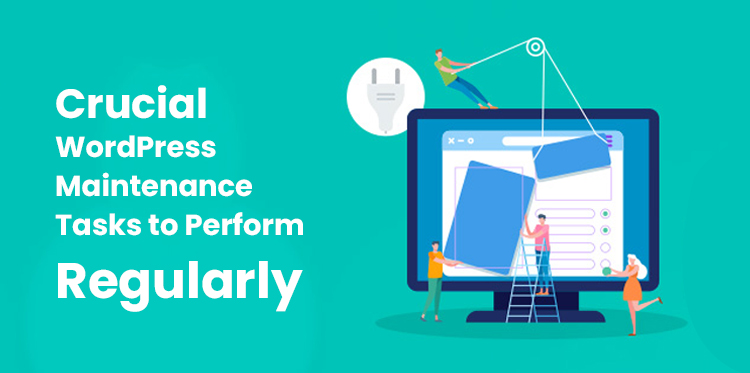
WordPress メンテナンスタスクはどのくらいの頻度で実行する必要がありますか?
大量のトラフィックを招く忙しい Web サイトの場合は、3 か月ごとにメンテナンス タスクを実行することをお勧めします。 一方、トラフィックが少ない小規模な Web サイトの場合、これらのタスクは 6 か月ごとに実行できるため、年に 2 回になります。
サイトのスムーズな実行エクスペリエンスを確保するために実行する必要がある、さまざまな WordPress メンテナンス タスクを確認するときが来ました。 また、これらのタスクを実行する方法についても学習します。
1.すべてのWordPressパスワードを変更する時が来ました
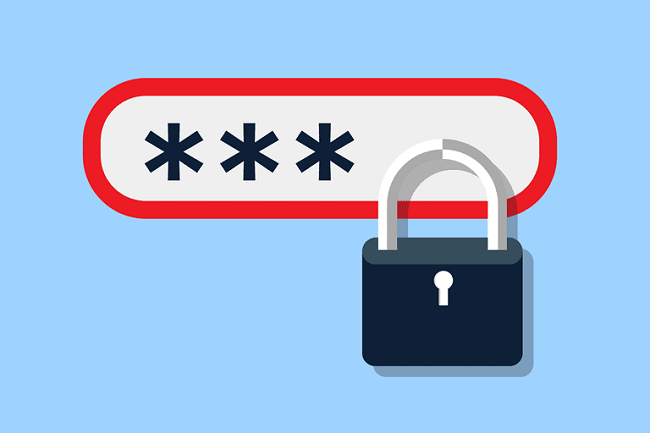
パスワードは、サイトへの不正アクセスや偽アクセスに対する防御メカニズムとして機能します。 したがって、常に強力なパスワードを使用してオンライン アカウントとサイトを保護することをお勧めします。
多くの専門家は、Web サイトの安全性を確保するために、WordPress のパスワードを時々変更することを強く推奨しています。 WordPress 管理エリア、SSH アカウント、データベース、FTP アカウントのパスワードも含まれています。
2. WordPress サイトの完全なバックアップを必ず取ってください
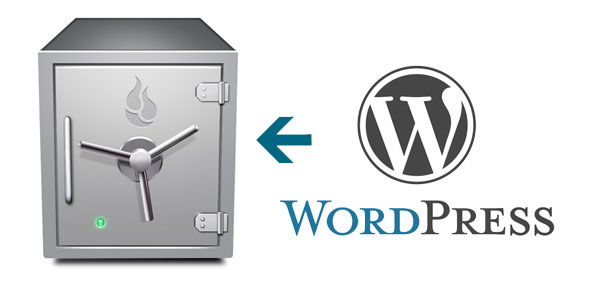
武器庫には、さまざまな WordPress バックアップ プラグインがあります。 これらのプラグインは、サイトの WordPress バックアップ手順を自動化するのに非常に役立ちます。
時々、バックアップ プラグインを確認し、Web サイトのバックアップを作成することを忘れないでください。 バックアップを作成したら、すべてのファイルが選択したリモートの場所 (Dropbox、Google Drive、One Drive など) に安全に保存されていることを確認する必要があります。
3.すべての WordPress ファイルの更新を実行する
幸いなことに、WordPress には、コア、テーマ、およびプラグインのすべての更新を管理する組み込みシステムがあります。 WordPress を定期的に更新して、最新バージョンを使用できるようにする必要があります。 更新されたバージョンでは、すべての更新がチェックされ、サイトが効果的に機能し続けます。
また、WordPress の更新ページに移動して、チェックが必要な更新が残っているかどうかを確認することで、手動で更新を確認することもできます。
4.すべてのスパムコメントを取り除く
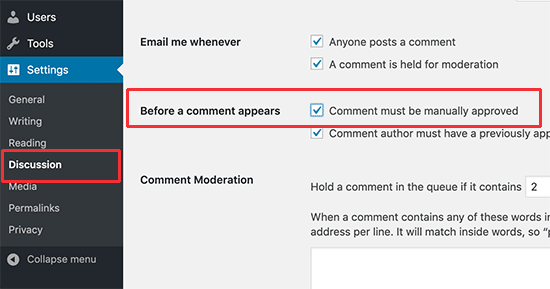
多くの人が Akismet を使用して、Web サイトに表示される可能性のあるすべてのスパムコメントを取り除きます。 Akismet はコメント キューからスパムを自動的に削除します。 ただし、正当なコメントをスパムとして削除する場合があります。
そのため、スパム コメントをチェックし、できるだけ早く削除することが重要です。
5. WordPress フォームでテストを実行する
さまざまなプラグインの中には、Web サイト用の美しいフォームを作成する WPForms などの WordPress フォーム ビルダー プラグインがあります。 それにもかかわらず、ホスティング サーバーの設定が不十分なために、これらのフォームが突然メールの送信を停止することがあります。
すべてのフォームが適切に機能しているかどうかをチェックし、エラーが発生した場合は、WordPress ガイドを使用して修正してみてください。
6. WordPress データベースを最適化する
WordPress では、ほとんどのデータは、すべてのコンテンツ、設定、コメント、ユーザーなどを含む WordPress データベースに保存されます。時間の経過とともに、多くの不要なデータがデータベースに蓄積され、アップロードとダウンロードの速度に悪影響を及ぼす可能性があります。 、バックアップの復元も困難になります。

パフォーマンスを改善するには、データベースを最適化し、すべての雑然としたものを時々きれいにすることが不可欠です。
7. パフォーマンス テストを実行する
WordPress のパフォーマンスを最適化するには、チェックを続けてパフォーマンス テストを実行し、サイトが適切に機能していることを確認することが重要です。 多くの WordPress ユーザーは、開始時の初期段階でサイトを最適化しますが、時間が経つにつれて、サイトのパフォーマンスを最適化することを完全に忘れてしまいます。
時間が経つにつれて、画像とともに新しいコンテンツをサイトに追加したり、テーマをダウンロードしたり、プラグインをインストールしたり、サイトのテーマ全体を変更したりすることさえあります. これらすべての変更は、WordPress サイトの動作に影響を与える可能性があります。
そのため、サイトのパフォーマンスを定期的に確認し、時々いくつかのテストを実行してパフォーマンスを最適化することが重要です。 より高速な Web サイトは、ユーザーにシームレスなエクスペリエンスを提供するだけでなく、SEO ランキングを改善してより多くのオーディエンスを招待します。
8.すべての404エラーを修正

WordPress では、Web サイトにページが存在しない場合、404 エラー ページがユーザーに表示されます。 これらのエラーは主に、ユーザーが間違ったアドレスを入力したり、タイプミスした場合に発生します。 404 エラーは、アドレスを間違って入力した場合は正常であり、心配する必要はありません。
ただし、ページが利用できないために 404 エラーが発生した場合は、ユーザー エクスペリエンスが低下するため、心配する必要があります。 重要なのは、404 エラー ページを追跡し、すぐに修正することです。
9.壊れたリンクをすべて修正する
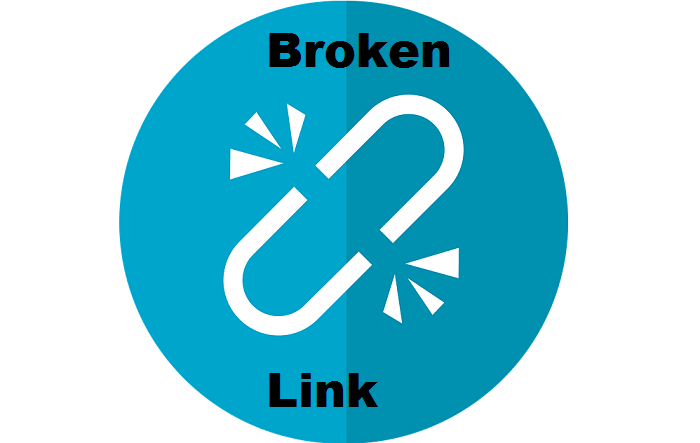
一部の外部リンクが存在しなくなっている場合がありますが、古い記事にはまだ残っています。 これらの壊れたリンクをすべて見つけて修正し、WordPress サイトのパフォーマンスを向上させる時が来ました.
外部リンクだけでなく、サイトの全体的なユーザー エクスペリエンスに影響を与える、破損した画像、不適切な形式のリンク、およびスペルミスのあるハイパーリンクも存在する可能性があります。 全体的な WordPress メンテナンス タスクについては、壊れたリンクを確認し、すぐに修正してください。
10.コンテンツとSEO監査の詳細なレビューを実行する
SEO監査のためにコンテンツを確認してください。 Google アナリティクスは、ユーザーがどこからアクセスしているか、ユーザーがウェブサイトで何を求めているかを示します。 このタイプのデータは、大量のトラフィックを招く Web サイト上のデータをどのように発見できるかを示しています。
Google Search Console ページは、ウェブサイトの検索キーワードとその表示場所を見つけます。 より高いランキングを得るには、それに応じてキーワードを並べ替えることができます。
11. 画像を最適化してコンテンツを改善する
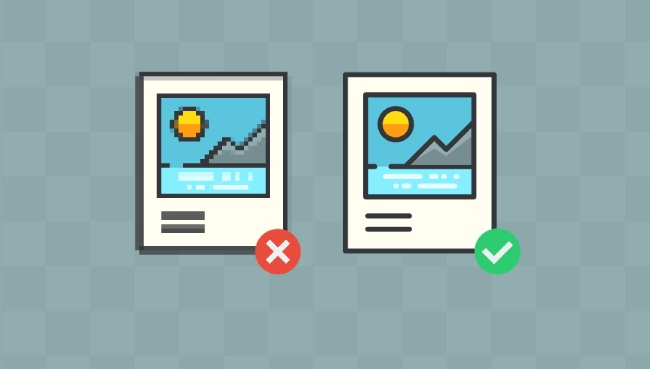
一部の画像は通常のテキストよりも読み込みに時間がかかるためサイトが重くなり、最終的にサイトのページ読み込み速度が低下することは事実です. ただし、画像を確認してメディア ライブラリを使用することで、膨大な範囲の画像から選択してコンテンツで使用できます。
また、使用している画像のサイズを調整することもできます。 たとえば、画像が大きすぎる場合は、サイズを小さくしてください。
12. WordPress のセキュリティ ログを確認する
WordPress サイトは攻撃を受けており、いくつかのセキュリティ対策を使用することで対処できます。 パスワードを頻繁に変更する、バックアップを作成する、最新の状態に保つ、サイトのアップグレードされたバージョンを使用するなどの予防措置を講じることができます。
これらすべての対策とは別に、サイトの成功を確認し、WordPress サイトに表示される可能性があるすべてのエラー ログを修正する必要もあります。
別の優れたオプションは、Web サイトを脅威から保護し、その安全性を確保するセキュリティ監査プラグインをインストールすることです。
13. WordPress メンテナンスタスクのトラブルシューティング
これらのメンテナンス タスクは無害であり、Web サイトの動作には影響しません。 あなたのウェブサイトの機能に現れるかもしれない多くのエラーと問題があります.
したがって、これらのメンテナンス タスクはこれらすべての問題に対処し、すべてのエラーを修正します。 ただし、これらのタスクの中には、WordPress サイトの速度を低下させるものがあります。たとえば、画像プラグインの使用、壊れたリンクのチェックなどです。
この問題を解決し、サイトでシームレスなエクスペリエンスを体験するための効果的な方法があります。 トラフィックの少ない時間帯にすべてのメンテナンス タスクを実行できるメンテナンス モードで WordPress サイトを使用できます。
したがって、WordPress サイトで定期的にメンテナンス タスクを実行することは、サイトがスムーズに機能するために不可欠であり、視聴者に素晴らしいユーザー エクスペリエンスを提供するためにも不可欠です。
更新を断続的に確認し、発生する可能性のあるすべてのエラーを修正します。 ウェブサイトを成功させるには、多くのオーディエンスをサイトに招待する必要があることを常に覚えておいてください.
